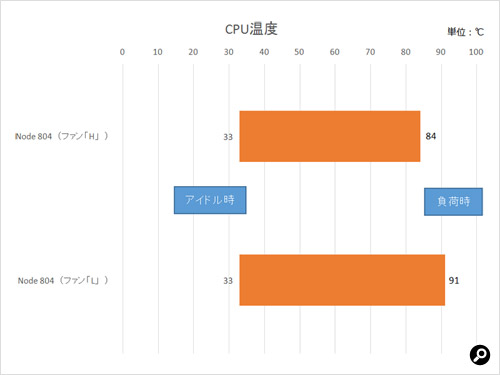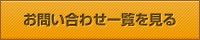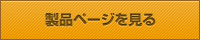Fractal Designから、マザーボードとその他パーツを収める場所を分けた構造のmicroATXケース「Node 804」が登場した。正面から見て左側がマザーボード、右側が電源ユニットや3.5インチベイと、横にブロック分けされている。そのため、通常のmicroATXケースより横幅が広く、高さが低いという珍しい形状になった。余計な凹凸の無い、シンプルな外観は従来モデルから継承している。マザーボード側の側面パネルにはアクリルの窓があり、内部のパーツが見えるようになっている。光るパーツなどを使う人には嬉しい仕様だ。
こういった変わった構造のPCケースは実物を見ないとイメージがつかみにくい。そこで、今回は写真を多めに紹介していこう。
横幅が約34cmと広い。電源ユニットを別室に配置したため、高さは約31㎝と抑えられている。マザーボード側の側面パネルはアクリル製の窓付きだ。
| 対応マザーボード | microATX、Mini-ITX |
| ドライブベイ | 内部3.5インチ×8 内部3.5/2.5インチ×2 内部2.5インチ×2 スリム型光学式ドライブ×1(スロットインタイプ) |
| 搭載可能ファン | 前面:12cm角×4(1個搭載済み) 背面:12cm角×1(搭載済み)、14/12cm角×1(12cm角を搭載済み) 上面:14/12cm×4 |
| 前面端子 | USB 3.0×2、マイク×1、ヘッドホン×1 |
| 対応グラフィックボード | 最大32cm |
| 対応CPUクーラー | 高さ最大16cm |
| 拡張スロット | 5 |
| 対応電源 | ATX(奥行き最大26cm) |
| 外形寸法 | 344(W)×307(H)×389(D) mm |
| 重量 | 6kg |
多数のファンを搭載できるのもポイントだ。光学式ドライブは薄型のスロットインタイプを使う。トレイタイプは使えない。
背面から見ると特徴が最も分かりやすい。中央付近にマザーボードのベースがあり、マザーボード側と電源ユニット、ドライブ側を分けている。背面ファンは2個搭載済み。電源ユニット側は14cm角ファンと交換できる。マザーボード側のファンの上にはファンコントローラーのスイッチがあり、「H」「M」「L」の3段階で切り替えられる。
少し注意が必要なのは光学式ドライブだ。デスクトップPCで一般的な5インチドライブは使えない。ノートPCで使われる薄型の、さらにスロットイン式のドライブのみに対応する。前面パネルの側面にディスクを出し入れするスリットがある。薄型ドライブを採用したのはデザイン上の理由に加え、冷却面を考慮した上での判断だろう。これのお陰で電源/ベイ側の前面に12cm角ファンを2個搭載できる。
|
背面ファンが2個あるPCケースはあまり無い。拡張スロット部は5本分。microATXマザーボードの拡張スロットは最大4本なので、1本多い。これにより、基板端のスロットにも2スロット分のスペースが必要なグラフィックボードを取り付けられる。 |
前面端子は前面パネルの側面にある。正面から見て右側だ。上からマイク端子、ヘッドホン端子、電源スイッチ、USB 3.0×2。上にあるのは光学式ドライブにディスクを入れるスリットだ。 |
HDD/SSDは合計12台も使える
内部を見ていこう。マザーボード側はマザーボードを入れるスペースしか無いように見えるが、底面に3.5インチドライブか2.5インチドライブを合計2台固定できる。反対側からケーブルを通す穴は前面パネル側と底面にある。かなり広く取られているので、詰まってしまうことはまずないだろう。
背面側の上部にはファンコントローラーの基板があり、ケーブルが4本延びている。1本は電源入力用で、ファンをつなぐ電源ケーブルが3本だ。microATXのマザーボードはファン用の電源端子が3、4個と少ない場合が多く、それより多くのファンを使う際は数が足りなくなってしまう。搭載済みのファンに電源ユニットから直接給電できるのは良い配慮だ。
こちらにはマザーボードを収める。CPUクーラーのバックプレートを着脱しやすいよう、マザーボードベースは大きく穴が空いている。
|
底面にドライブを2台取り付けられる。HDDを固定する場合はゴムのスペーサーを使う。 |
ファンコントローラーのケーブル。電源端子はSerial ATA用だ。 |
反対側は主に電源ユニットと3.5インチドライブを取り付ける。3.5インチベイは専用のマウンターユニットを使う。ユニット1個当たりドライブを4台、合計8台固定可能だ。マザーボード側の2台分と、後述の前面パネルの2台を合わせて、合計で12台もHDD/SSDを搭載できる。
反対側は電源ユニットと3.5インチベイがメイン。余ったケーブルはこちら側に置く。
|
3.5インチベイは4台分ずつユニットになっている。縦向きに固定し、PCケース本体に取り付けると吊り下げるような形になる。 |
底面には面ファスナーが2カ所取り付けられている。余ったケーブルをまとめておくのに便利だ。 |
大型の水冷用ラジエーターを4個も取り付け可能
上面パネルは手回しねじで留まっており、外して少し後ろに引くと簡単に外れる。上面にはファンを4個搭載可能だ。水冷用のラジエーターにも対応している。マザーボード側は長さ28cm、電源ユニット側は長さ32.5cmまでに対応する。
前面ファン部にも27.8cmまでのラジエーターを2個固定できる。ただし、ファンを外に向けると前面パネルがあるため風が直接外に抜けず、内側に向けるとCPUの熱をPCケース内に戻してしまう。一体型水冷クーラーを使うなら、上面に取り付けた方がよいだろう。
前面パネルの内側には薄型光学式ドライブ用のベイと2.5インチベイ2台分がある。前面パネルには前面端子のケーブルもつながっているため、後でここにドライブを増設するのは手間がかかる。このベイを利用するなら、始めに組む際に取り付けておこう。
|
上面パネルは取り外し可能。内側は斜めの板が並んでいる。外側のメッシュ板との間にはフィルターが入っている。 |
上面には12cm角または14cm角ファンを4個取り付けられる。ただし、3.5インチベイ側はマウンターを固定するレールを外す必要がある。 |
|
前面パネルの内側にもドライブベイがある。写真手前が薄型の光学式ドライブ、奥が2.5インチ用のベイだ。 |
前面は12cm角ファンを4個搭載可能。マザーボード側に1個搭載済みだ。ファンを増設しないなら、フィルターを外すと前面パネルのドライブの配線がしやすくなる。 |
|
底面にもフィルターがある。マザーボード側の底面にドライブを固定する場合、ねじ留めする時はフィルターを外さないとねじ穴にアクセスできない。 |
30cmと長いグラフィックボードも搭載できる
一通りパーツを組み込んでみた。各種ケーブルがマザーボードの裏側から延びて来ることを除けば、組み立て自体は一般的なPCケースとあまり変わらない。強いて言うなら、マザーボードのSerial ATA端子は横を向いている方が配線しやすいことくらいだ。基板に対して垂直に端子が付いていると、ケーブルが大きく回りこむ形になるので余計にスペースが必要になる。
内部は全体の高さを抑えてあるためあまり広くない。大型のグラフィックボードを使う場合と3.5インチドライブを多数取り付ける場合は注意が必要だ。グラフィックボードはマザーボードとケーブルを通す穴を覆ってしまうため、一番最後に取り付けないと配線が難しくなる。3.5インチドライブが増えると、必然的にケーブルの量も増える。ケース内に手が入りにくくなるため、手順も考慮しないとうまくまとまらなくなってしまう。
一通りパーツを組んだ。長さ30.5cmと長いグラフィックボードも取り付けられた。ただし、グラフィックボードは最後に取り付けないとマザーボードへの配線が難しくなる。
|
ドライブ、電源側。写真左下に余ったケーブルをまとめる。前面端子ケーブルのたるみ部分など、あまり使わないケーブルは底面の面ファスナーで留めておくとスマートだ。 |
電源ユニットの上に来るベイは、取り付けた後では配線しにくい。あらかじめケーブルをつないでおこう。 |
ブロック分けは冷却に効果アリ
パーツを組み込んだ状態でCPU温度を測った。PCケースに収めないいわゆるバラック状態では温度が上がりすぎて負荷テストが途中で止まってしまったのに対し、Node 804に収めると30分間以上問題なく動作した。
一般的に、パーツをPCケースに入れると熱はこもりやすくなる。しかし、エアフローがしっかりしているなら、CPUクーラーが放出した熱が周辺に留まらないため逆にPCケースに収めた方が冷えるという説もあり、一概には言えない。
Node 804では、マザーボードとドライブベイを分けたことがエアフローに有利に働いたと考えてよいだろう。通常のPCケースでは前面ファンとCPUクーラーの間にドライブベイがあるため、直接冷やせるのはHDDやSSDだけだ。ドライブベイを別のブロックに分けたことで前面ファンと背面ファンの間にパーツが無くなり、CPUクーラー付近の温まった空気を効率良く排出できたと考えられる。
|
Node 804のエアフローのイメージ。水色の部分はメッシュになっており吸排気できる箇所だ。CPU付属のクーラーを使うと、さえぎるものが無いためケースファンの風が前面から背面にスムーズに抜ける。 |
電源ユニット/ドライブベイ側もエアフローの方向は同じ。ただベイがあるのでマザーボード側ほどきれいには流れない。HDDの数を増やすなら前面にファンを追加しよう。 |
ファンの回転数が高い「H」ではアイドル時に33℃、負荷時は84℃だった。回転数の低い「L」にするとアイドル時、負荷時共に数度上がった。「L」に設定すると、アイドル時はファンの音がほとんど聞こえないレベルまで静かになった。
【テスト環境】CPU:Core i7-4770K、マザーボード:Z87M GAMING(MSI)、メモリー:DDR3-1600 4GB×2、グラフィックボード:R9 290 4G GDDR5 PCI-E DUAL DVI-D / HDMI / DP TRI-X OC VERSION (UEFI)(Sapphire Technology)、SSD:VECTOR 150(OCZ Storage Solutions)、電源ユニット:Integra R2 750W(Fractal Design)、OS:Windows 8.1 Pro 64ビット 日本語版。アイドル時はOS起動後5分前後、負荷時は「OCCT 4.4.0」の「CPU:OCCT」テストを実行し、10分前後の値を使用した。CPU温度は「HWMonitor 1.24」の「Package」の数値。一瞬だけ温度が上がった際に止まってしまわないよう、テストを止める上限値は95℃に設定してある。
(文・写真=SPOOL)
※ 本記事は執筆時の情報に基づいており、販売が既に終了している製品や、最新の情報と異なる場合がありますのでご了承ください。
関連製品のご紹介


- Fractal Design
- Node 304シリーズ
- スタイリッシュなフロントデザイン。Mini-ITXに対応し、HDDを最大6台まで搭載可能なキューブ型PCケース


- Fractal Design
- Node 605
- グラフィックボードも取り付けできる高い拡張性。スタイリッシュなフロントデザインのHTPCケース


- Fractal Design
- Integra R2シリーズ
- 80 PLUS Bronze認定取得。高いコストパフォーマンスでゲーミングやワークステーションに最適な電源ユニット


- Fractal Design
- Newton R3シリーズ
- 80PLUS PLATINUM認定取得。ハイエンドゲーミングPCや静音PCに最適な電源ユニット
- ●Fractal Design社 概要
- Fractal Design社は、品質や機能性などを損なうことなく、斬新なデザインの製品を提供することをコンセプトに、PCケースをはじめ、数多くのPC関連アクセサリー製品を提供しています。全てのFractal Design製品の設計や検査はスウェーデン本社で行われており、「Less is more」(より少なく語ることは、より多く語ることである)をモットーに、北欧デザインの象徴である、シンプルでエレガントなデザインに取り組んでおります。
- メーカーウェブサイト:https://www.fractal-design.com/